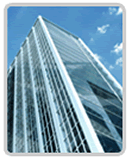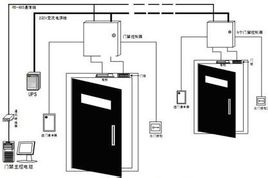从自己服务器加载谷歌字体,解决googleapis加载慢的问题
- 分类:博文-IT资讯
- 发布于 2017年2月07日
- 作者:Super User
- 点击数:21307
假设要使用open sans400和700的字体,将IE浏览器调到IE8模式,打开这俩地址,友情提示不翻墙可能打不开。
http://fonts.googleapis.com/css?family=Open+Sans:400
http://fonts.googleapis.com/css?family=Open+Sans:700
会得到这么一段样式(400的)
|
1
2
3
4
5
6
7
|
@font-face { font-family: 'Open Sans'; font-style: normal; font-weight: 400; src: url(http://themes.googleusercontent.com/static/fonts/opensans/v8/cJZKeOuBrn4kERxqtaUH3fY6323mHUZFJMgTvxaG2iE.eot); src: local('Open Sans'), local('OpenSans'), url(http://themes.googleusercontent.com/static/fonts/opensans/v8/cJZKeOuBrn4kERxqtaUH3fY6323mHUZFJMgTvxaG2iE.eot) format('embedded-opentype'), url(http://themes.googleusercontent.com/static/fonts/opensans/v8/cJZKeOuBrn4kERxqtaUH3T8E0i7KZn-EPnyo3HZu7kw.woff) format('woff');} |
里面有俩链接,一个是eot字体,一个是woff字体,在浏览器里分别下载这俩字体,在主题里新建个fonts目录,放进去,名字改的好认点,比如opensans.eot,opensans.woff。
然后上面那个样式改成下面这样,直接扔进主题样式表里。
|
1
2
3
4
5
6
7
|
@font-face { font-family: 'Open Sans'; font-style: normal; font-weight: 400; src: url(fonts/opensans.eot); src: local('Open Sans'), local('OpenSans'), url(fonts/opensans.eot) format('embedded-opentype'), url(fonts/opensans.woff) format('woff');} |
这样字体文件就是从自己服务器加载了,当然是用其它CDN服务也可以。
slideshow CK for joomla 2.5幻灯片模块高级功能插件另类破解
- 分类:博文-IT资讯
- 发布于 2017年2月07日
- 作者:Super User
- 点击数:7683
joomla上有名的幻灯片模块slideshow为免费下载,但是高级功能需要这个付费插件:plg_slideshowck_params,如何能够免费使用呢,请看下面:
一、正常下载并安装slideshow模块
1、官方下载地址:https://www.joomlack.fr/en/download-joomla-extensions/doc_download/48-slideshow-ck
2、安装,进入后台管理控制台-->扩展-->扩展管理-->浏览,选择刚下载的模块压缩包-->上传并安装
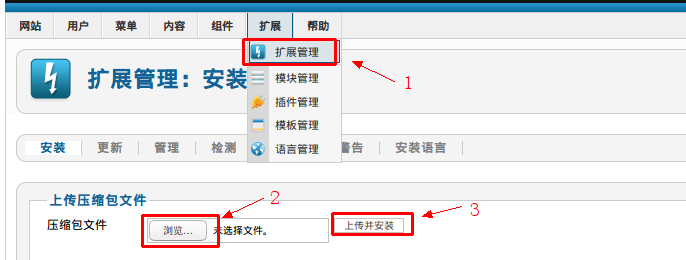
二、破解 :-)
1、打开你的后台数据库,http://www.yourwebsite.com/phpmyadmin
2、找到“你定义的前缀_modules”这个表,我的表前缀是“info”,所以全例的表是“info_modules”,点编辑
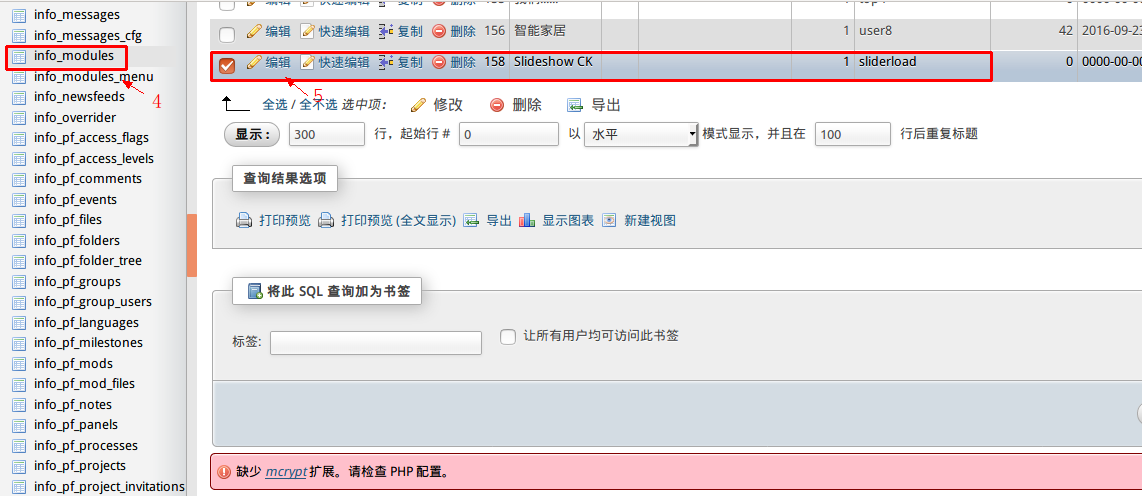
3、修改params字段的值,每对{}为一张幻灯图片,默认只有4个,可按网站需要增加。
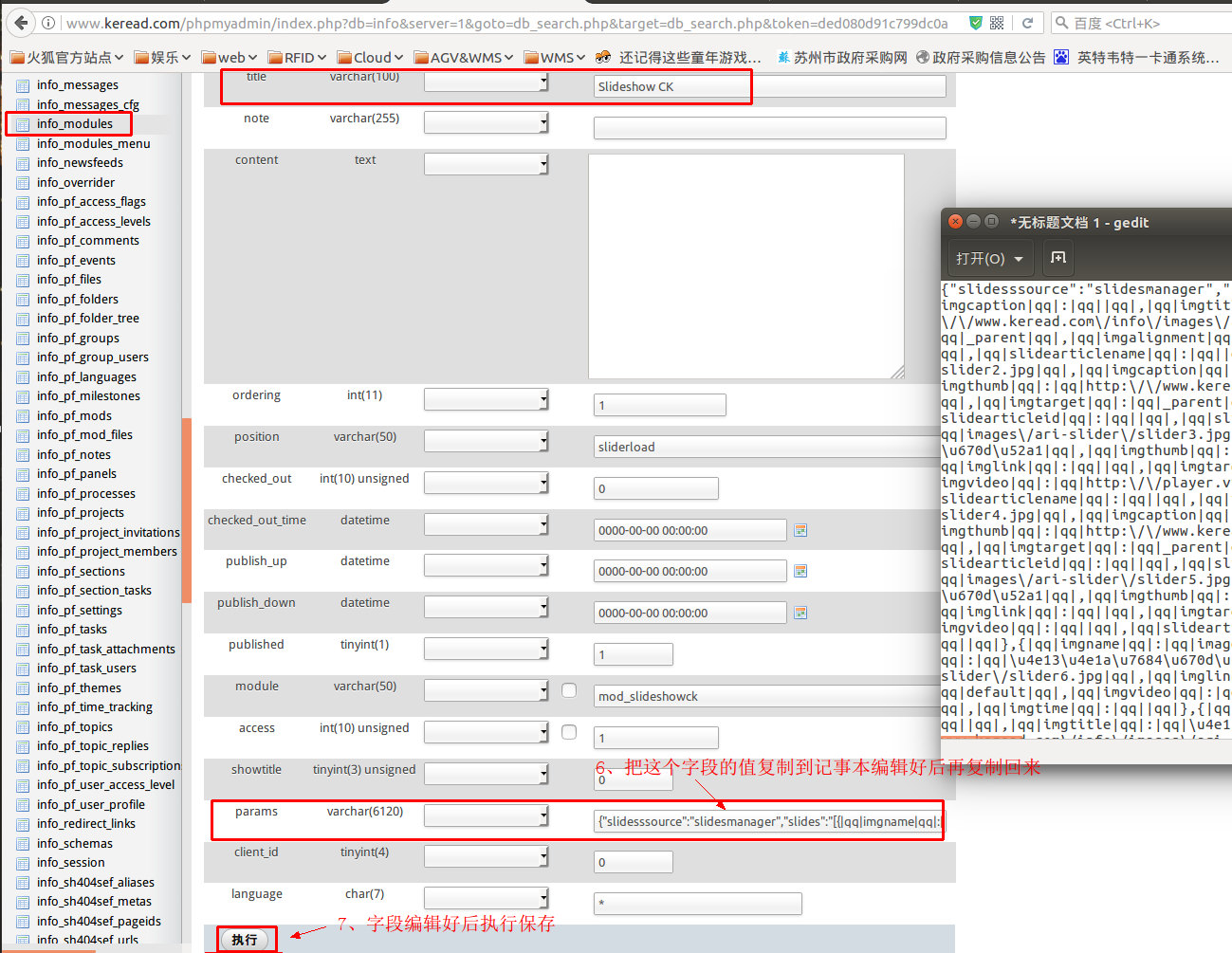
三、特别注意,用这个方法破解后,如果在管理后台通过模块修改了任一参数并保存,会还原到原来的状态,即只有最多4个幻灯片
四、不差钱的可以从官方地址下载:https://www.joomlack.fr/en/component/dms/view_document/77-plugin-slideshow-ck-params-joomla-2-5
最后祝大家好运连连!
ubuntu--软件管理篇
- 分类:博文-IT资讯
- 发布于 2016年10月30日
- 作者:Super User
- 点击数:7113
|
功能
|
具体语句
|
|---|---|
|
软件源设置
|
/etc/apt/sources.list
|
|
更新软件源数据
|
apt-get update
|
|
更新已安装软件
|
apt-get upgrade
|
|
更换系统版本
|
apt-get dist-upgrade
|
|
通过安装包或卸载包来修复依赖错误
|
apt-get -f install
|
|
搜索软件源数据
|
apt-cache search foo
|
|
解压安装软件包
|
apt-get install foo
|
| 重新安装软件包 | apt-get --reinstall install foo |
|
删除软件包释放的内容
|
apt-get remove foo
|
|
卸载软件,同时清除该软件配置文件
|
apt-get --purge remove foo
|
|
删除不需要的包
|
apt-get autoclean
|
|
删除所有已下载的包
|
apt-get clean
|
|
自动安装编译一软件所需要的包
|
apt-get build-dep foo
|
|
功能
|
具体语句
|
|---|---|
|
显示DEB包信息
|
dpkg -I xx.deb
|
|
显示DEB包文件列表
|
dpkg -c xx.deb
|
|
安装DEB包
|
dpkg -i xx.deb
|
| 安装DEB包(指定根目录) | dpkg --root=<directory> -i xx.deb |
|
显示所有已安装软件
|
dpkg -l
|
|
显示已安装包信息
|
dpkg -s foo
|
|
显示已安装包文件列表
|
dpkg -L foo
|
|
卸载包
|
dpkg -r foo
|
|
卸载软件包并删除其配置文件
|
dpkg -P foo
|
|
重新配置已安装程序
|
dpkg-reconfigure foo
|
|
功能
|
具体语句
|
示例
|
|---|---|---|
|
获取源码
|
apt-get source foo
|
apt-get source rox-filer
|
|
安装编译依赖
|
apt-get build-dep foo
|
apt-get build-dep rox-filer
|
|
解压源码
|
dpkg-source -x foo_version-revision.dsc
|
dpkg-source -x rox_2.11-3.dsc
|
|
修改源码部分
|
nano ROX-Filer/src/main.c
|
|
|
创建包
|
dpkg-buildpackage -rfakeroot -b
|
|
|
修改软件可升级状态
|
echo -e "foo hold" | dpkg --set-selections
|
Centos 操作系统网络配置详解
- 分类:博文-IT资讯
- 发布于 2016年9月27日
- 作者:Super User
- 点击数:7290
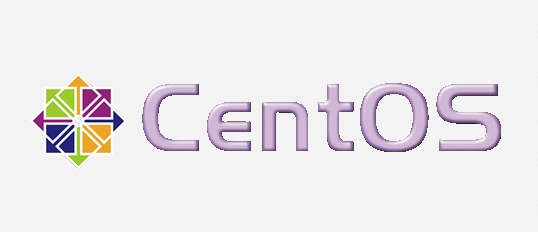
一、配置文件详解
在RHEL或者CentOS等Redhat系的Linux系统里,跟网络有关的主要设置文件如下:
/etc/host.conf 配置域名服务客户端的控制文件
/etc/hosts 完成主机名映射为IP地址的功能
/etc/resolv.conf 域名服务客户端的配置文件,用于指定域名服务器的位置
/etc/sysconfig/network 包含了主机最基本的网络信息,用于系统启动.
/etc/sysconfig/network-script/ 系统启动时初始化网络的一些信息
/etc/xinetd.conf 定义了由超级进程xinetd启动的网络服务
/etc/networks 完成域名与网络地址的映射
/etc/protocols 设定了主机使用的协议以及各个协议的协议号
/etc/services 设定主机的不同端口的网络服务
1. /etc/host.conf文件的默认信息如下:
multi on #允许主机拥有多个IP地址
order hosts,bind #主机名解析顺序,即本地解析,DNS域名解析的顺序
这个文件一般不需要我们修改,默认的解析顺序是本地解析,DNS服务器解析,也就是说在本系统里对于一个主机名首先进行本地解析,如果本地解析没有,然后进行DNS服务器解析。
2. /etc/hosts文件默认的内容大概如下:
127.0.0.1 butbueatiful localhost.localdomain localhost
::1 localhost6.localdomain6 localhost6
可见,默认的情况是本机ip和本机一些主机名的对应关系,第一行是ipv4信息,第二行是ipv6信息,如果用不上ipv6本机解析,一般把该行注释掉。
第一行的解析效果是,butbueatiful localhost.localdomain localhost都会被解析成127.0.0.1,我们可以用ping试试。
[root@butbueatiful ~]# ping -c 3 butbueatiful
PING butbueatiful (127.0.0.1) 56(84) bytes of data.
64 bytes from butbueatiful (127.0.0.1): icmp_seq=1 ttl=64 time=0.061 ms
64 bytes from butbueatiful (127.0.0.1): icmp_seq=2 ttl=64 time=0.052 ms
64 bytes from butbueatiful (127.0.0.1): icmp_seq=3 ttl=64 time=0.051 ms
--- butbueatiful ping statistics ---
3 packets transmitted, 3 received, 0% packet loss, time 1999ms
rtt min/avg/max/mdev = 0.051/0.054/0.061/0.009 ms
[root@butbueatiful ~]# ping -c 3 localhost.localdomain
PING butbueatiful (127.0.0.1) 56(84) bytes of data.
64 bytes from butbueatiful (127.0.0.1): icmp_seq=1 ttl=64 time=0.055 ms
64 bytes from butbueatiful (127.0.0.1): icmp_seq=2 ttl=64 time=0.035 ms
64 bytes from butbueatiful (127.0.0.1): icmp_seq=3 ttl=64 time=0.050 ms
--- butbueatiful ping statistics ---
3 packets transmitted, 3 received, 0% packet loss, time 1999ms
rtt min/avg/max/mdev = 0.035/0.046/0.055/0.011 ms
看到上面的结果,你可能会问为什么ping localhost.localdomain的时候,下面显示的是却是butbueatiful,这是因为第一个主机名butbueatiful后面的那些主机名其实都是butbueatiful的主机别名。
如果我们要追加新的本地解析,比如我们希望在我们的机器里把yyyy.com和www.yyyy.com都解析成192.168.0.100,那么就追加如下一句即可:
192.168.0.100 yyyy.com www.yyyy.com
同样,在这里,www.yyyy.com是yyyy.com的主机别名。
如果你仔细一想,会发现,其实这个文件是很危险的,如果有人恶意修改了你这个文件,比如把淘宝的网站域名解析到了他的钓鱼网站,那你就要中招了。
3. /etc/resolv.conf, 指定域名解析的DNS服务器IP等信息, 配置参数一般接触到的有4个:
nameserver 指定DNS服务器的IP地址
domain 定义本地域名信息
search 定义域名的搜索列表
sortlist 对gethostbyname返回的地址进行排序
但是最常用的配置参数是nameserver,其他的可以不设置,这个参数指定了DNS服务器的IP地址,如果设置不正确,就无法进行正常的域名解析。
一般来说,推荐设置2个DNS服务器,比如我们用google的免费DNS服务器,那么该文件的设置内容如下:
nameserver 8.8.8.8
nameserver 8.8.4.4
同样,这个文件也是危险的,如果被人恶意改成了他自己的DNS服务器,他就可以为所欲为的控制你通过域名访问的每个目的地了,这就是常说的DNS劫持。
4. /etc/sysconfig/network, 典型的配置如下:
NETWORKING=yes
NETWORKING_IPV6=no
HOSTNAME=butbueatiful
GATEWAY=192.168.0.1
参数简要解释:
NETWORK 设置网络是否有效,yes有效,no无效
NETWORKING_IPV6 设置ipv6网络是否有效,yes有效,no无效
HOSTNAME 设置服务器的主机名,最好和/etc/hosts里设置一样,否则在使用一些程序的时候会有问题。
GATEWAY 指定默认网关IP
5. ifcfg-ethX, 设置对应网口的IP等信息, 比如第一个网口, 那么就是/etc/sysconfig/network-scripts/ifcfg-eth0,配置例子:
DEVICE="eth0"
BOOTPROTO="static"
BROADCAST="192.168.0.255"
HWADDR="00:16:36:1B:BB:74"
IPADDR="192.168.0.100"
NETMASK="255.255.255.0"
ONBOOT="yes"
参数简要解释:
DEVICE 设备名,不要自己乱改,和文件ifcfg-ethX里的ethX要一致
BROADCAST 广播地址
HWADDR 物理地址,这个你不要乱改
IPADDR IP地址
NETMASK 子网掩码
ONBOOT 启动或者重启网络时,是否启动该设备,yes是启动,no是不启动
BOOTPROTO 开机协议,最常见的三个参数如下:
static(静态IP)
none(不指定,设置固定ip的情况,这个也行,但是如果要设定多网口绑定bond的时候,必须设成none)
dhcp(动态获得IP相关信息)
6. route-ethX,比如第一个网口eth0的路由信息,那么就是/etc/sysconfig/network-scripts/route-eth0:
比如我们现在有这样一个需求,通过eth0去网络172.17.27.0/24不走默认路由,需要走192.168.0.254,那么我们第一反应,肯定是用route命令追加路由信息:
[root@butbueatiful ~]# route add -net 172.17.27.0 netmask 255.255.255.0 gw 192.168.0.254 dev eth0
可是,你没意识到的是,这样只是动态追加的而已,重启网络后,路由信息就消失了,所以需要设置静态路由,这时候就要设置/etc/sysconfig/network-scripts/route-eth0文件了,如果没有该文件,你就新建一个:
[root@butbueatiful ~]# vi /etc/sysconfig/network-scripts/route-eth0
#追加
172.17.27.0/24via 192.168.0.254
这下即使重启网络,重启系统,该路由也会自动加载,当然了,如果你没有这样的需要,那么这个文件就没必要创建和配置了。
二、常用的网络配置
伴随着时间的推移Red Hat公司推出了RHEL6.2,随后CentOS也紧随其后退出了CentOS6.2。新的系统中厂商加入了大量虚拟化及云计算的元素,同时对于细节的改变也不少,这里我们仅对新系统中的网络参数做以详尽说明。
Linux中网络参数大致包含以下内容:
IP地址
子网掩码
网关
DNS服务器
主机名
历来Linux系统中修改这些参数的方式通常有:命令、文件两种。其中通过命令设置可以立即生效但重启后将失效,通过文件修改实现永久生效,但不会立即生效。
首先我们来看看命令的方式:
ifconfig:查看与设置IP地址、子网掩码
hostname:查看与设置主机名
route: 查看与设置路由信息(默认网关等)
通过文件的方式修改:
/etc/sysconfig/network-scripts/ifcfg-设备名(通常为ifcfg-eth0)
/etc/sysconfig/network
/etc/resolv.conf文件:设置DNS服务器
以上种种这些方式可以同时在5.0与6.0系统中实现,但6.0系统后官方文档中描述说:ifconfig与route是非常陈旧的命令,取而代之的是ip命令。
那么我们先看一下老的命令使用方式:
*************************************************************************
ifconfig 接口 选项|地址
# ifconfig eth0 up # 开启eth0网卡
# ifconfig eth0 down # 关闭eth0网卡
# ifconfig eth0 -arp # 关闭eth0网卡arp协议
# ifconfig eth0 promisc # 开启eth0网卡的混合模式
# ifconfig eth0 mtu 1400 # 设置eth0网卡的最大传输单元为1400
# ifconfig eth0 192.168.0.2/24 # 设置eth0网卡IP地址
# ifconfig eth0 192.168.0.2 netmask 255.255.255.0 # 功能同上
*************************************************************************
主机名:
# hostname # 查看主机名
# hostname butbueatiful.com # 设置主机名为butbueatiful.com
*************************************************************************
网关设置:
route add [-net|-host] target [netmask] gw
route del [-net|-host] target [netmask] gw
# route add -net 192.168.3.0/24 gw 192.168.0.254 # 设置到192.168.3.0网段的网关为192.168.0.254
# route add -net 192.168.3.0 netmask 255.255.255.0 gw 192.168.0.254 # 功能同上
# route add -host 192.168.4.4 gw 192.168.0.254 # 设置到192.168.4.4主机的网关为192.168.0.254
#
# route del -net 192.168.3.0/24 # 删除192.168.3.0网段的网关信息
# route del -host 192.168.4.4 # 删除192.168.4.4主机的网关信息
# route add default gw 192.168.0.254 # 设置默认网关为192.168.0.254
# route del default gw 192.168.0.254 # 删除默认网关为192.168.0.254
*************************************************************************
而如今官方不再推荐使用如此陈旧的命令而推荐使用 ip 这个命令,以下我们看看它的用法:
ip [选项] 操作对象{link|addr|route...}
# ip link show # 显示网络接口信息
# ip link set eth0 upi # 开启网卡
# ip link set eth0 down # 关闭网卡
# ip link set eth0 promisc on # 开启网卡的混合模式
# ip link set eth0 promisc offi # 关闭网卡的混个模式
# ip link set eth0 txqueuelen 1200 # 设置网卡队列长度
# ip link set eth0 mtu 1400 # 设置网卡最大传输单元
# ip addr show # 显示网卡IP信息
# ip addr add 192.168.0.1/24 dev eth0 # 设置eth0网卡IP地址192.168.0.1
# ip addr del 192.168.0.1/24 dev eth0 # 删除eth0网卡IP地址
# ip route list # 查看路由信息
# ip route add 192.168.4.0/24 via 192.168.0.254 dev eth0 # 设置192.168.4.0网段的网关为192.168.0.254,数据走eth0接口
# ip route add default via 192.168.0.254 dev eth0 # 设置默认网关为192.168.0.254
# ip route del 192.168.4.0/24 # 删除192.168.4.0网段的网关
# ip route del default # 删除默认路由
**************************************************************
接下来再看看通过文件修改网络参数:(CentOS6.2系统为例)
# cat /etc/sysconfig/network-scripts/ifcfg-eth0
DEVICE="eth0" 设备名
NM_CONTROLLED="yes" 设备是否被NetworkManager管理
ONBOOT="no" 开机是否启动
HWADDR="00:0C:29:59:E2:D3" 硬件地址(MAC地址)
TYPE=Ethernet 类型
BOOTPROTO=none 启动协议{none|dhcp}
IPADDR=192.168.0.1 IP地址
PREFIX=24 子网掩码
GATEWAY=192.168.0.254 默认网关
DNS1=202.106.0.20 主DNS
DOMAIN=202.106.46.151 辅助DNS
UUID=5fb06bd0-0bb0-7ffb-45f1-d6edd65f3e03 设备UUID编号
**************************************************************
# cat /etc/sysconfig/network
HOSTNAME=butbueatiful.com 主机名
**************************************************************
注意:在5.0时代DNS服务器写在 /etc/resolv.conf 文件中,但到了6.0时代DNS可以写在/etc/resolv.conf但是此时需要在 /etc/sysconfig/network-scripts/ifcfg-eth0 文件中添加 PEERDNS=no 配置,不然每次重启网卡就会重写/etc/resolv.conf文件的内容,当然了也可以直接写在 /etc/sysconfig/network-scripts/ifcfg-eth0 文件中。
后记:
1. 配置/etc/resolv.confg重启丢失解决方法:
一种方法是把 PEERDNS 设置为“no”。
找到网卡配置文件,位置和: /etc/sysconfig/network-scripts/ifcfg-eth 文件中加入PEERDNS 选项。可以是 0, 1, 2等等,代表不同网卡的配置文件。例如,系统上第一张网卡是eth0的话,那它的配置文件就是/etc/sysconfig/network-scripts/ifcfg-eth0 然后在文件中把 PEERDNS 改为 ‘no’.
例如:
DEVICE=eth0
BOOTPROTO=dhcp
ONBOOT=yes
TYPE=Ethernet
PEERDNS=no
这个选项可令 /etc/resolv.conf 在系统重启后不会被重写。
另一种方法是在这个文件中增加DNS:
如:
DNS1=127.0.0.1
DNS2=8.8.8.8
2. 安全设置
我们前面说了/etc/resolv.conf和/etc/hosts被人篡改了的话, 会很危险, 那我们在设置好着2个文件后, 做一下处理, 让这2个文件默认不能直接修改, 即使root也不行, 执行如下命令:
[root@butbueatiful ~]# chattr +i /etc/{resolv.conf,hosts}
如果我们自己想修改的时候,执行:
[root@butbueatiful ~]# chattr -i /etc/{resolv.conf,hosts}
然后就可以修改了,修改完了别忘记+i。
3. 网络排除思路
检查配置文件是否有错误(书写及语法错误等)
检查本机网络协议是否正确:# ping -c 3 127.0.0.1
检查本机网卡链路是否正确:# ping -c 3 192.168.0.1(本机IP地址)
检查网关是否正确: # ping -c 3 192.168.0.254(网关IP地址)
检查外部连通性: # ping -c 3 www.google.com.hk
检查硬件
h3c f100-c防火墙恢复出厂设置
- 分类:博文-IT资讯
- 发布于 2016年9月09日
- 作者:Super User
- 点击数:21751
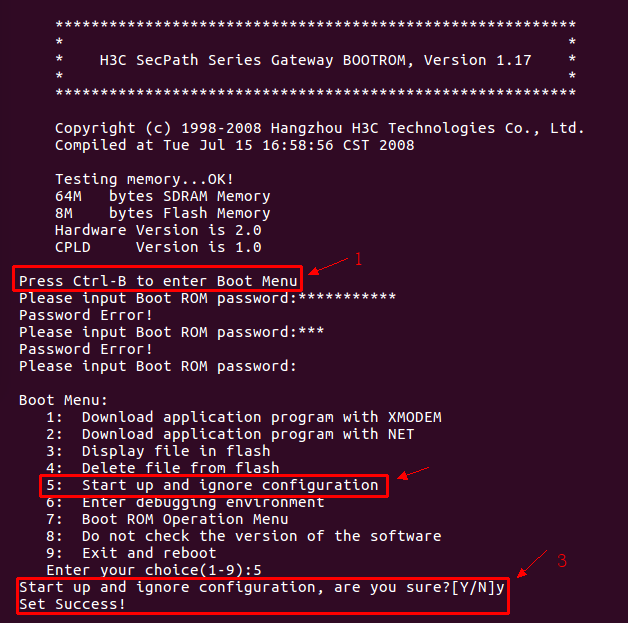
一、环境
H3C F100防火墙
二、清空所有配置
1、通电开机
2、按Ctrl B进入BootRom
3、选第5项“Start up and ignore configuration”
4、确定